1、首先准备至少2个Excel表格,如图所示,以表格test1和test2为例;

2、打开第一个表格(test1),点击“数据”,点击“连接”,如图所示;

3、打开工作簿连接窗口后,点击“添加”按钮,如图所示;

4、在弹出的窗口中,点击“浏览更多”,如图所示;

5、然后在本机找到另一个Excel文件(这里是test2),点击“打开”按钮,如图所示;

6、选择要合并的表格,点击“确定”按钮,如图所示;

7、随后,点击Excel文档中的“连接”菜单,点击“获取外部数据”下面的“现有连接”,如图所示;

8、随后在弹出窗口中,选择一个连接后,点击“打开”,如图所示;
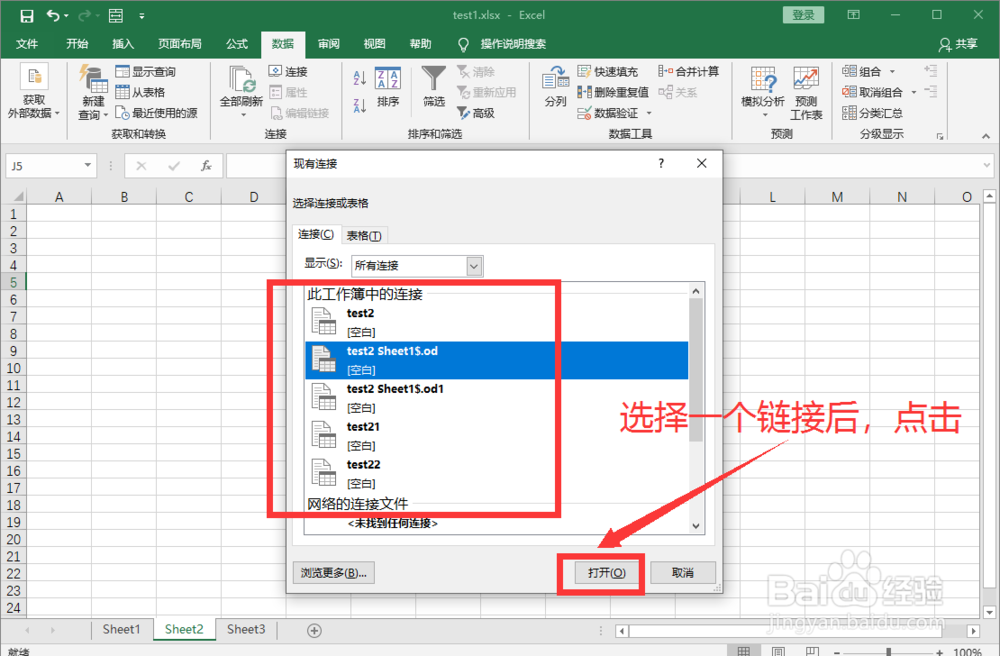
9、出现导入数据窗口,设置数据的显示方式和放置位置后,点击“确定”,如图所示;

10、最后,可以看到,表格test2中的内容就合并到打开的test1表格中了,如图所示。(即合并成功)

11、总结:1、首先准备至少2个Excel表格;2、打开第一个表格,点击“数据”,点击“连接”;3、打开工作簿连接窗口后,点击“添加”;4、点击“浏览更多”;5、在本机找到另一个Excel文件,点击“打开”按钮;6、选择要合并的表格,点击“确定”按钮;7、点击“连接”菜单,点击“获取外部数据”下面的“现有连接”;8、选择一个连接后,点击“打开”;9、设置数据的显示方式和放置位置后,点击“确定”;10、最后,合并成功。